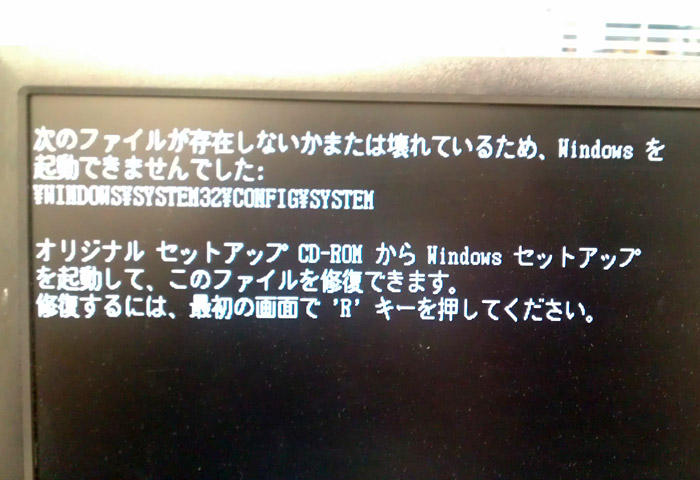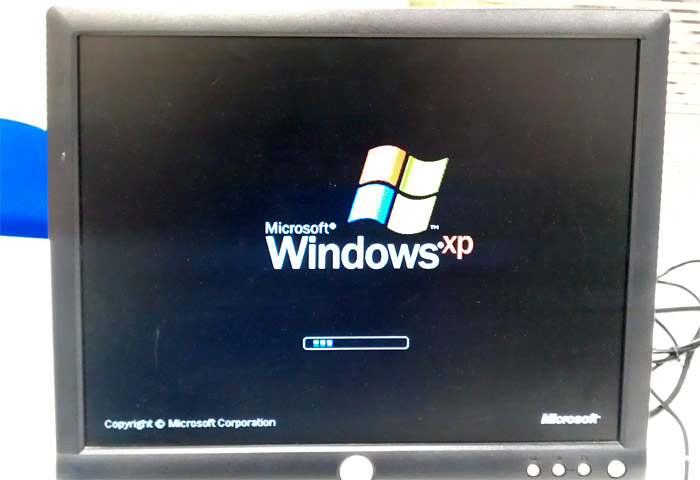Windows Vistaで、パソコンの起動時に毎回「インターネットネットに接続」としなければ、インターネットに接続出来ないので、自動で接続するように変更しました。
ONUは機種にもよるのですが、ルーター機能が付いていない為、パソコンの起動時には毎回「インターネットネットに接続」する必要があります。設定を以下のように変更するか、ルーターを別途購入することで、自動でインターネットに接続することが出来るようになります。
「コントロールパネル」→「ネットワークとインターネット」→
「インターネットオプション」をクリックします。そうすると「インターネットのプロパティ」が開きますので「接続」タブをクリックし、「通常の接続でダイヤルする」にチェックを入れます。「OK」をクリックしてウィンドウを閉じたら、Internet Explorerを起動します。すると「ダイヤルアップ接続」が開きますので、「自動的に接続する」にチェックを入れて、「接続」をクリックします。
これで、次回からは自動的にインターネットに接続するようになります。